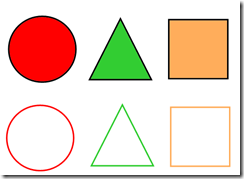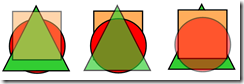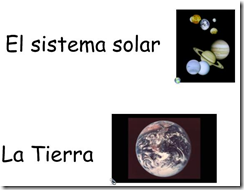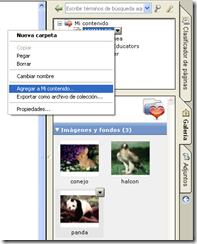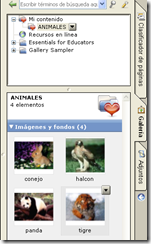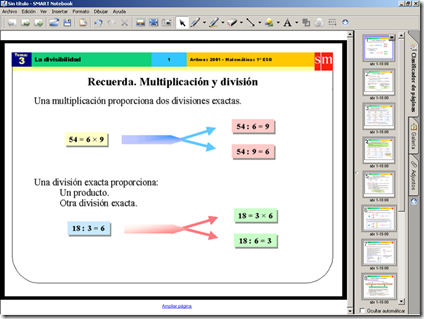dimarts, 21 de febrer del 2012
Sessió 6: Idees per canviar la nova forma d'utilitzar les pissarres
dimarts, 14 de febrer del 2012
Sessió 4: Eines bàsiques
 de la barra d'eines i sel.leccionem l’opció Notebook.
de la barra d'eines i sel.leccionem l’opció Notebook.Amb el menú que ens apareix a la icona del focus, podem definir el grau de transparència, la forma (elipsi, rectangle o estrella) o sortir del reflector.
Ens permet indicar amb una punta de flexa qualsevol element de la pantalla
Sessió 4: Obtenció del número de llicència per al programari Smart Notebook
http://www.smarttech.com/es/Product+Registration
i clic "Continuar"
dilluns, 6 de febrer del 2012
Sessió 3: Exercicis
Calendari de sessions presencials: Gener: 25, Febrer: 1,15 i 22, Març: 7,14 i 28, Abril: 4 i 25, Maig: 2,9,23,30
Tracteu de recordar conceptes treballats el darrer any i tracteu de fer el següents exercicis:
NOTA: Podeu fer aquests exercicis sense tenir la pissarra connectada accedint al programa Notebook d’Smart i podeu consultar aquesta breu guia de creació d’activitats amb Smart Notebook.
Formes
Creeu un document de Notebook com el de l'exemple que us presentem més avall. Inseriu-hi tres formes geomètriques diferents i de diferents colors.
Ordeneu els objectes
Creeu un document de Notebook com el de l'exemple que us presentem més avall. Ordeneu tres formes geomètriques usant l’opció Ordenar. Feu que la forma de dalt tingui algun percentatge de transparència.
Vincles
Creeu un document de Notebook com el de l'exemple que us presentem més a baix. Inseriu dues imatges representatives amb un vincle: Una d'elles amb un enllaç a una pàgina web i l’altre amb un enllaç a un document que tinguis desat en el teu ordinador (Word, PowerPoint, etc.).
Afegiu els vostres arxius a la galeria
En aquest exercici haureu de crear una carpeta a la Galeria per al vostre contingut. Una vegada creada, deseu alguns arxius (imatges, per exemple) que tingueu en el vostre ordinador per usar-los ràpidament amb Notebook quan ho necessiteu.
Importeu un PowerPoint a Notebook (versió Windows)
Importeu un document que ja tingueu fet en PowerPoint a Notebook.
Creeu un projecte complet
En aquest exercici haureu de crear una activitat completa amb Notebook. Podeu seguir el següent esquema: Presentació de l’activitat (que incloga una guia didàctica amb els objectius de l’activitat), una explicació prèvia si és necessària i una o dues activitats perquè les porten a terme els vostres alumnes.
Si és possible i disposeu de la PDI, poseu en pràctica la vostra activitat.